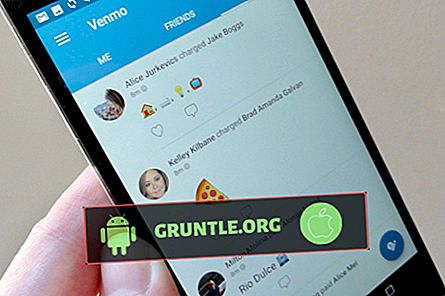Você pegou o telefone, com a face no visor, e ele é desbloqueado. É assim que o Face ID deve funcionar. Infelizmente, existem alguns fatores que fazem com que o Face ID falhe ou pare de funcionar. Embora isso possa não ser um problema generalizado, pode ocorrer com o seu novo iPhone XS Max mais cedo ou mais tarde, portanto, é melhor descobrir algumas soluções iniciais. Abaixo, estão sugeridas soluções alternativas e soluções genéricas para um problema relevante do iPhone XS Max Face ID da Apple. Continue lendo para descobrir o que fazer se o Face ID falhar repentinamente e não funcionar conforme o esperado no seu novo dispositivo iOS.
Uma das razões pelas quais o Face ID falha é a obstrução da câmera. Se você acabou de instalar um novo protetor de tela ou estojo de proteção, remova-o primeiro para garantir que nada esteja bloqueando a tela do telefone e / ou a câmera. Se isso não funcionar, tente excluir erros de software com os seguintes métodos de solução de problemas.
Antes de prosseguirmos para a solução de problemas, se você estiver procurando uma solução para um problema diferente, visite nossa página de solução de problemas, pois já abordamos alguns dos problemas mais comuns relatados por nossos leitores. Encontre problemas semelhantes aos seus e use as soluções sugeridas. Se você ainda precisar de nossa ajuda depois disso, não hesite em entrar em contato conosco preenchendo nosso questionário de problemas do iPhone.
O que você deve fazer se o Face ID falhar no seu iPhone XS Max
O Face ID é um dos principais recursos do seu iPhone e um recurso de segurança. Ele deve continuar a funcionar sem falhar, desde que os requisitos sejam atendidos. A Apple gastou uma fortuna com esse recurso, mas ainda existem alguns proprietários que se queixaram do recurso para continuar falhando. Agora, aqui estão as coisas que você precisa fazer para tentar corrigir o problema de falha no Face ID no seu dispositivo…
Primeira solução: feche todos os aplicativos abertos ou suspensos e reinicialize com suavidade.
Vários sintomas podem surgir quando qualquer um dos aplicativos em segundo plano é corrompido. Para garantir que não seja isso que causa a falha no ID do seu iPhone XS Max, feche todos os aplicativos suspensos com estas etapas:
- Na tela inicial, deslize o dedo para cima e faça uma pausa.
- Deslize para a direita ou esquerda para navegar pela visualização dos aplicativos.
- Em seguida, deslize o dedo para cima na visualização de um aplicativo para fechar aplicativos em segundo plano individuais.
Depois de limpar todos os aplicativos suspensos, limpe todos os caches errantes da memória do telefone executando uma reinicialização suave. Aqui está como:
- Pressione e mantenha pressionado o botão Lateral / Power e os botões Volume simultaneamente por alguns segundos.
- Solte os botões quando o comando Deslizar para desligar for exibido.
- Arraste o controle deslizante de desligamento para a direita.
- Após 30 segundos, pressione e segure o botão Liga / Desliga novamente até o telefone inicializar.
Aguarde até a inicialização do telefone e tente desbloquear a tela usando o Face ID e verifique se ele já está funcionando. Caso contrário, tente a próxima solução alternativa.
Leia também: Como corrigir um Apple iPhone XS Max que não se conecta ao Apple Watch, erro de emparelhamento com falha [Guia de solução de problemas]
Segunda solução: Gerenciar as opções e configurações de Atenção com ID de rosto
Existem duas opções de Face ID que você pode ativar ou desativar, como preferir. Estes são os requisitos de atenção requerida para o Face ID e o reconhecimento de atenção.
A primeira opção é usada para impor um nível de segurança adicional, pois impede que o telefone seja desbloqueado via Face ID, se você não estiver voltado para a tela. Quando ligada, a câmera TrueDepth do iPhone verifica se você está olhando para o iPhone antes de desbloquear. Portanto, isso pode causar problemas quando você estiver usando óculos, óculos de sol ou lentes de contato coloridas, pois qualquer um deles pode bloquear a detecção de atenção. O mesmo pode acontecer quando os Recursos de atenção são ativados, pois solicita que a câmera TrueDepth do telefone verifique se há atenção antes de escurecer a tela ou diminuir o volume de alertas.
Para descartar isso, desative a opção Exigir atenção para os recursos Face ID e Attention Aware com estas etapas:
- Toque em Configurações na tela inicial.
- Selecione ID de rosto e senha.
- Alterne a opção Exigir atenção para o Face ID para desativá-lo. Faça o mesmo com a opção Recursos com conhecimento de atenção .
No entanto, essas soluções alternativas devem ser consideradas uma solução temporária, pois tornam o telefone menos seguro. Reinicie o seu iPhone depois de aplicar essas alterações e tente desbloqueá-lo através do Face ID. Se ainda assim falhar, tente redefinir seu ID de rosto com estas etapas:
- Vá para Configurações-> ID da cara e senha.
- Selecione Redefinir ID da face. Isso apagará os dados atuais do Face ID.
- Desative o ID do rosto .
- Reinicie o seu iPhone XS Max (reinicialização suave).
- Volte ao menu Configurações-> ID da cara e código de acesso e selecione a opção Redefinir ID da face. Isso permitirá que você crie um novo ID de rosto.
Reinicie o seu iPhone depois de criar um novo ID de rosto e tente se estiver funcionando. Quando o Face ID falhar em reconhecê-lo depois disso, passe para a próxima solução.
Leia também: O sinal de celular Apple iPhone XS Max continua caindo após a atualização do iOS
Terceira solução: redefina todas as configurações.
A execução dessa redefinição pode resolver o problema se houver configurações ou opções inválidas. Se o Face ID estava funcionando bem até você personalizar algumas configurações no seu iPhone, é possível que tenha configurado errado. Para corrigir o problema, redefina todas as configurações do seu iPhone XS Max para apagar todas as configurações personalizadas e restaurar os valores originais ou as opções padrão. Aqui está como:
- Toque em Configurações na tela inicial.
- Selecione Geral .
- Role para baixo e toque em Redefinir .
- Selecione a opção para Redefinir todas as configurações.
- Digite sua senha, quando solicitado a prosseguir.
- Toque na opção para confirmar a redefinição das configurações.
Seu iPhone deve reiniciar sozinho quando a redefinição for concluída. Basta ativar os recursos que você precisa usar no seu dispositivo.
Quarta solução: atualize o software do telefone para a versão mais recente do iOS.
As novas atualizações do iOS não apenas oferecem novos recursos, mas também corrigem patches para solucionar problemas existentes de erros aleatórios e dados corrompidos do sistema. Portanto, isso pode ser considerado entre as possíveis soluções. Se o seu iPhone tiver conexão com a Internet, tente verificar se há novas atualizações OTA para baixar e instalar. Aqui está como:
- Na tela inicial, toque em Configurações .
- Toque em Geral .
- Selecione Atualização de Software . Seu iPhone começa a procurar novas atualizações.
- Toque em Baixar e instalar para implementar a nova atualização no seu dispositivo.
Aguarde até que a nova atualização esteja completamente instalada, reinicie o iPhone e verifique se o desbloqueio do Face ID já está funcionando.
Quinta solução: redefina o iPhone XS Max para os padrões de fábrica usando o iTunes.
Uma reinicialização principal pode ser considerada uma das últimas opções se o problema persistir após o esgotamento de todas as soluções aplicáveis. Isso pode ajudar a eliminar erros complexos do sistema que podem impedir o funcionamento do Face ID. Para começar, prepare o iTunes no seu computador e siga estas etapas:
- Conecte seu iPhone XS Max na porta USB do seu computador usando o cabo USB fornecido ou o cabo Lightning.
- Abra o iTunes no seu computador. Certifique-se de usar a versão mais recente do iTunes para evitar conflitos no sistema.
- Aguarde o iTunes reconhecer e conectar-se ao seu dispositivo iOS.
- Uma vez conectado, clique no ícone do iPhone no lado esquerdo do menu iTunes.
- Em seguida, clique no botão Restaurar. Você pode optar por fazer backup dos arquivos importantes do iPhone para a unidade do computador.
- Se solicitado pelo iTunes para restaurar o iPhone e limpar todos os dados e configurações do dispositivo, clique no botão Restaurar para confirmar.
- Em seguida, aguarde o iTunes apagar, faça o download e restaure o software para o seu iPhone.
- Se solicitado, selecione a opção Configurar como um novo iPhone e siga as instruções na tela para configurar o seu iPhone XS Max.
Aguarde até que a redefinição seja concluída e prossiga com o processo de configuração inicial. Neste ponto, você pode configurar o ID da cara como na primeira vez.
Procure mais ajuda
Relate o problema ao Suporte da Apple se o Face ID ainda não estiver funcionando no seu iPhone XS Max e você estiver recebendo erros como “O Face ID não está disponível. Tente usar o Face ID mais tarde, ”“ O Face ID foi desativado ”” “Foi detectado um problema com a câmera TrueDepth. O ID do rosto foi desativado. ”
Você também pode levar o iPhone ao centro de serviço Apple mais próximo da sua região e diagnosticá-lo por um técnico autorizado. Seu dispositivo pode ter sofrido algum tipo de dano físico ou líquido na câmera ou em outros componentes físicos usados para o Face ID.
conecte-se conosco
Temos o compromisso de ajudar nossos leitores a resolver os problemas com seus telefones e a aprender a usar corretamente seus dispositivos. Portanto, se você tiver outros problemas, poderá visitar nossa página de solução de problemas para verificar por si mesmo os artigos que já publicamos que contêm soluções para problemas comuns. Além disso, criamos vídeos para demonstrar como as coisas são feitas no seu telefone. Visite o nosso canal no Youtube e assine. Obrigado.
POSTS RELEVANTES:
- Como corrigir um Apple iPhone XS Max que aquece facilmente, problema de superaquecimento do iPhone [Guia de solução de problemas]
- O que fazer se a Siri não estiver funcionando corretamente no iPhone XS Max (a Siri funciona intermitentemente)
- Como corrigir o GPS que não está funcionando, erro de localização no seu Apple iPhone XS Max [Guia de solução de problemas]

![Como corrigir o erro de "Umidade detectada" do Galaxy S10 [guia de solução de problemas]](https://cdn.gruntle.org/files/3251/3251-min.jpg)


![Como corrigir um aplicativo de câmera do iPhone 8 que fica travando [guia de solução de problemas]](https://cdn.gruntle.org/files/6640/6640-min.jpg)